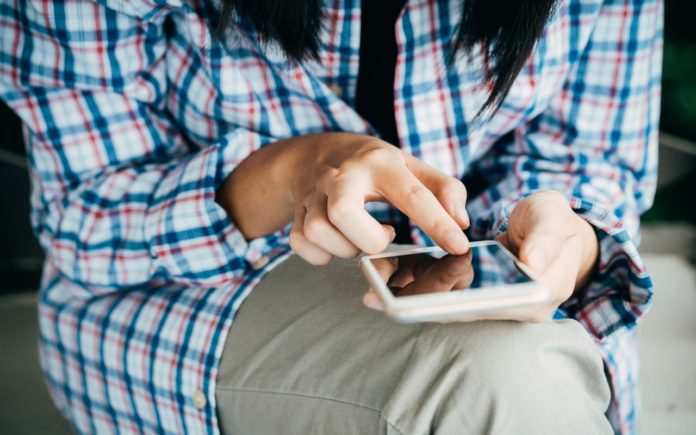
Na swoim telefonie przechowujemy mnóstwo poufnych informacji. Począwszy od wiadomości e-mail, kontaktów a kończąc na zdjęciach i aplikacjach. Bez ochrony swojego Androida, możemy stracić wszystkie dane, jeśli znajdzie się on w niepowołanych rękach. Bo przecież domyślnie ustawioną blokadę na telefonie można łatwo wyłączyć przesuwając palcem suwak z lewej do prawej strony ekranu. Zatem jeżeli szukasz skutecznego sposobu na odpowiednie zabezpieczanie danych znajdujących się na Twoim telefonie to pomocna może okazać się aplikacji Super AppLock. Pozwala ona na blokowanie różnych aplikacji za pomocą odcisków palców, kodu PIN lub ustalonego wzoru. Dzięki AppLock możesz zostawić swój telefon bez obaw, że ktoś otworzy dokument lub aplikację. Chcesz wiedzieć jak to działa? Skorzystaj z naszej dzisiejszej instrukcji krok po kroku. Zaczynamy!
- Na liście zainstalowanych aplikacji w telefonie musisz znaleźć ikonę „Sklep Play”. Otwórz aplikację. Po uruchomieniu sklepu wpisz w pasku wyszukiwania nazwę „AppLock”. Następnie po wybraniu z listy aplikacji, która Ciebie interesuje, zaznacz opcję „Zainstaluj”.
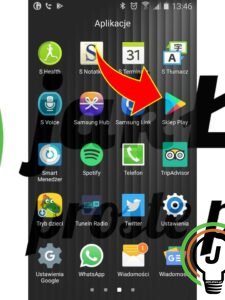
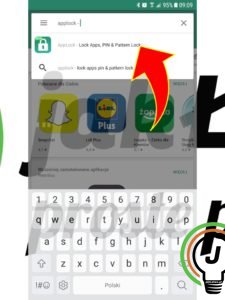
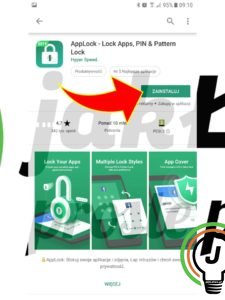
- Wróć do pulpitu swojego telefonu i uruchom zainstalowany program.
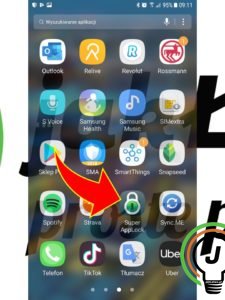
- Na ekranie telefonu pojawi się krótka informacja o aktualizacji polityki prywatności. Klikając na przycisk „CONTINUE” (kontynuuj) zgadzasz się na zmiany i tym samym możesz rozpocząć korzystanie z aplikacji.
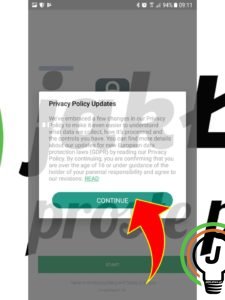
- Kliknij przycisk „START”. Wybierz te aplikacje, dla których chcesz ustawić blokadę (pojawi się zielona kłódka). Możesz np. chronić swoje sekretne wiadomości (WhatsApp, Messenger, Wiadomości), chronić historię przeglądania stron internetowych, zablokować historię połączeń bądź dostęp do różnych innych aplikacji zainstalowanych na telefonie. Potwierdź klikając przycisk „LOCK”.

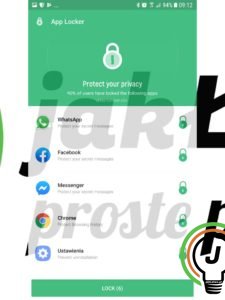
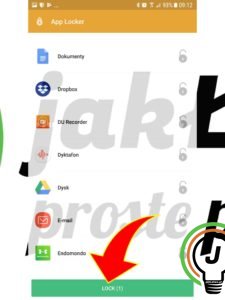
- Pojawi się małe okienko dialogowe, informujące o możliwości odblokowywania programów za pomocą odcisku palca. Możesz wyrazić zgodę klikając na przycisk „OK” lub zrezygnować wybierając opcję „CANCEL”. Jeśli zdecydujesz się na drugi wariant to zostaniesz poproszony o dwukrotne narysowanie symbolu blokującego dostęp do Twoich aplikacji.
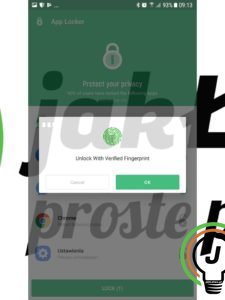
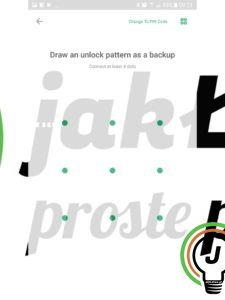
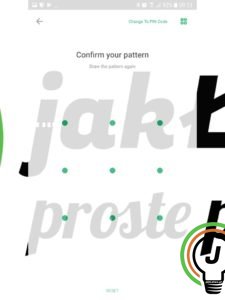
- Zamiast wzoru możesz ustawić kod PIN, klikając na opcję „Change to PIN Code”.
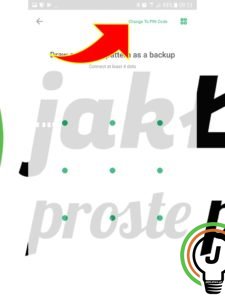
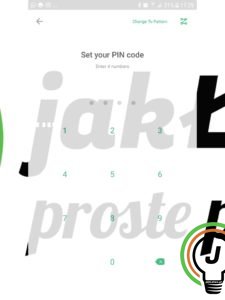
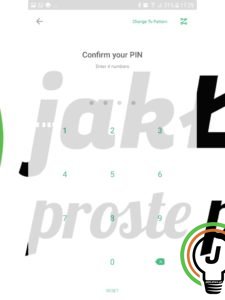
- Odpowiedz na jedno wybrane pytanie ratunkowe (np. jaki jest Twój ulubiony kolor, kiedy są Twoje urodziny itd) a następnie kliknij na przycisk „SAVE”. Ta opcja może być przydatna w momencie gdy zapomnisz hasła, kodu PIN lub odcisk palca nie zadziała. Oczywiście możesz zignorować ten krok wybierając przycisk „SKIP”.
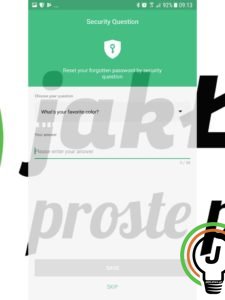
- Dla Androida 5.0 lub nowszego wymagana jest zgoda na dostęp do dwóch uprawnień. Aby je włączyć kliknij przycisk „ENABLE”. Zostaniesz przeniesiony do ustawień ekranu blokady i zabezpieczeń swojego telefonu. Wybierz z listy aplikację Super AppLock i zezwól jej na monitorowanie innych aplikacji których używasz a także na pokazywanie się Super AppLock nad pozostałymi zainstalowanymi programami. W obydwu przypadkach ustaw suwak w pozycji aktywnej, przesuwając go w prawą stronę.
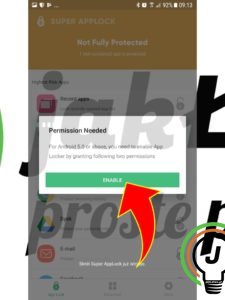
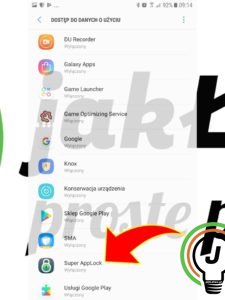
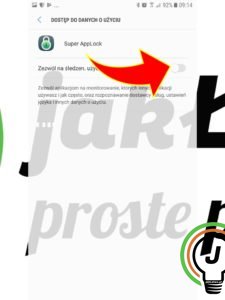
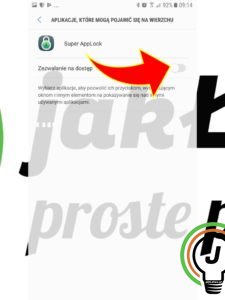
- Gotowe! Zakończ klikając na przycisk „GOT IT”.
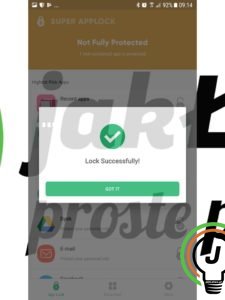
- Teraz aby uruchomić zablokowaną aplikację należy skorzystać z odcisku palca lub podać odpowiedni kod bądź wzór. Super AppLock to aplikacja, która zapewnia bezpieczeństwo urządzenia przed próbą uzyskania dostępu do różnych prywatnych danych lub zainstalowanych aplikacji bez Twojej zgody.
Więcej
https://play.google.com/store/apps/
Pytania?
Coś poszło nie tak? Daj znać w komentarzu poniżej lub skontaktuj się z nami poprzez zakładkę MAM PYTANIE





